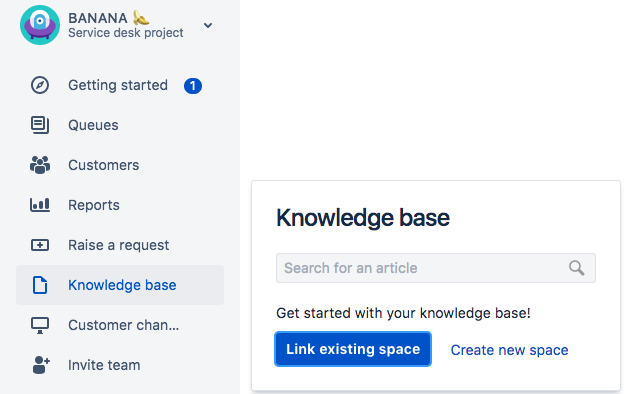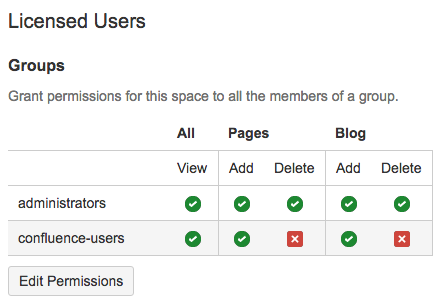ナレッジベースを設定する
プロジェクト管理者はナレッジベースを設定し、チームが記事の作成と共有を開始できるようにすることができます。ナレッジベースを設定するには、次の手順を実行します。
はじめる前に
- You'll need a Confluence site to store and manage articles.
Don't have Confluence yet? Select Project settings > Knowledge base to give it a spin. If you're still in your free trial, you can try Confluence for 7 days. Existing customers can try it for 30 days - woo! - ナレッジ ベースはリクエストの概要フィールドを使用して記事を提案するため、フィールドが表示されていることを確認してください。リクエスト タイプ フィールドの変更方法の詳細をご確認ください。
Confluence のスペースにリンクする
You can link to Confluence spaces that are on the same domain as your service project.
スペースにリンクする
- [プロジェクト設定] () > [ナレッジベース] に進みます。
- [Confluence のスペースにリンクする] を選択します。
- [アプリケーション] で、[システム Confluence] を選択します。
- [スペース] で、リンクする Confluence スぺースを選択するか、[ナレッジベース スペースを作成する] を選択します。
After you link a space, the articles in it display in your service project's knowledge base. To control which articles are visible to customers in the help center, see knowledge base permissions.
新規スペースを作成するには、Confluence 管理者グローバル権限と、スペースの作成 Confluence 権限が必要です。これらの権限を管理するには、Confluence のグローバル権限を確認します。
スペースをリンク解除または変更する
スペースをリンク解除または変更するには、次の手順を利用します。
- 設定 > [ナレッジベース] に進みます。
- [Confluence スペースをリンクする] で、[リンクしない] を選択します。
- [削除] を選択します。これにより、設定とリンクのみが削除され、記事とラベルはすべて Confluence 内に残ります。
- 別のスペースをリンクするには、[再リンク] を選択します。
- ドロップダウンから自身の Confluence サイトを選択します。
- [スペース] ドロップダウンから新しいスペースを選択するか、[作成] を選択して新しく作成します。
- [リンク] をクリックします。
トラブルシューティング
スペースが見つからない場合は、トラブルシューティングのヒントをお試しください。
- スペースの閲覧権限が付与されていることを管理者に確認します。Confluence 管理者の場合、Confluence スペースに移動し、[スペース ツール] > [権限] をクリックします。自分または自分が所属するグループに表示権限が設定されていることを確認します。
- 検索語では特殊文字を利用できません。例えば、スペース名が「Charlie's Space」の場合、「Charlies Space」と検索します。
ナレッジ ベースの権限
ナレッジベースでの記事の表示 / 作成権限は、グローバル、スペース、ページ権限の組み合わせで決定されます。顧客がヘルプ センター内の特定の記事を表示できないようにしたい場合は、権限を変更できます。
表示
表示設定は、ヘルプ センターやチームが共有するリンクを経由してどのユーザーが記事を表示できるかを決定します。ナレッジ ベース記事の表示を自分のチームのみに制限するには、表示を、ライセンスを持つユーザーのみに制限します。
設定 | 説明 |
|---|---|
| 誰でも記事を読むことができる | ヘルプ センターやチームが共有するリンクから、誰でもナレッジベース記事を表示できます。ユーザーは検索エンジンを通じて記事を見つけることもできます。 この設定は、プロジェクトにログイン不要なポータルがある場合にのみ表示されます。 このオプションは、チームが作成した記事を顧客と共有する場合に最適です。 |
| Everyone with access to your service portal | ヘルプ センターやチームが共有するリンクから、誰でもナレッジベース記事を表示できます。 このオプションは、チームが作成した記事を顧客と共有する場合に最適です。 |
| ラインセンスを持つユーザーのみ | ナレッジ ベース スペースで匿名アクセスが許可されている場合を除き、ヘルプ センターやチームの共有リンクからナレッジ ベースの記事を読むには、Confluence ライセンスが必要です。 匿名アクセスは、2-legged OAuth を使用する SSO との互換性はありません。 このオプションは、チームのみが記事を読み書きする場合に最適です。 |
ユーザーが Confluence ライセンスを持っているかどうかを確認するには、[設定] () > [ユーザー管理] に進み、一覧からユーザーを選択します。アプリケーション アクセス で Confluence ボックスのチェックボックスが選択されていれば、そのユーザーは Confluence ライセンスを持っています。
作成
記事の作成と編集を行うには、ユーザーは Confluence ライセンスを持っていることに加えて、Confluence ナレッジ ベース スペースで記事を作成する権限も持っている必要があります。
ユーザーが記事の作成権限を持っているかどうかを確認するには、[スペース権限] リンクをクリックし、Confluence ナレッジ ベース スペースの [権限] ページに移動します。ユーザー (またはそのユーザーが所属しているグループ) が [ページの追加] 権限を持っていることを確認します。
ページの制限
ナレッジ ベースにチーム用と顧客用の両方の記事が含まれる場合、Confluence のページ権限を使用して、記事を顧客に対して非表示にすることができます。たとえば、チーム用の Confluence グループを作成してから、内部記事をこのグループに限定します。記事はヘルプ センターに表示されなくなりますが、チームは引き続き、課題で作業するときに記事を読むことができます。報告者が表示できない記事には赤い南京錠のマークが付きます。